SQL server数据库安装步骤教程
1、首先要看一下你的.net 4.0 是否安装完成。【控制面板】》【程序】》【程序和功能】》【启用或关闭windows功能】
没有有打勾的话按图中的项目打勾,点击确定,它会自动联网现在安装。(保证电脑处于联网状态)
也可以通过下面的百度云盘下载安装 .net framework 4.0
http://pan.baidu.com/s/1eQGPVVk
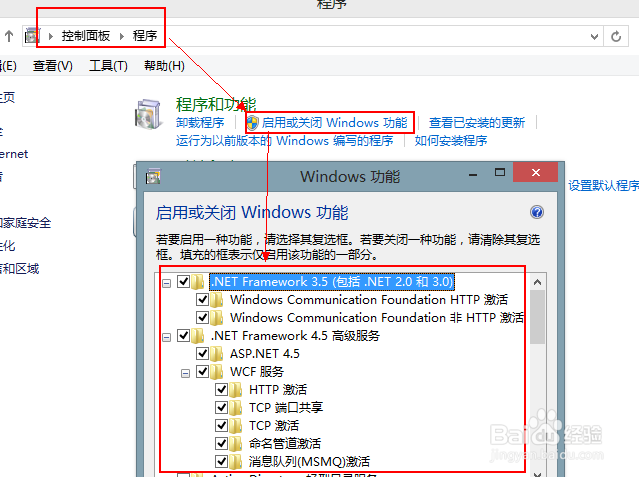
2、将下载完的 SQL server 2008打开。没有的话可以通过下面这个云盘链接下载。
找到【setup】双击打开。
正在运行,需要等待一下。
出现SQL server 安装中心界面。
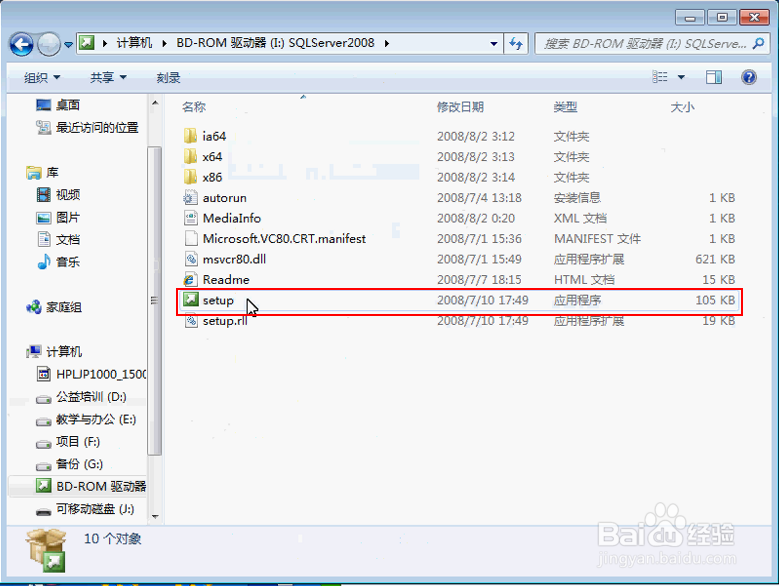


3、点到左边的【安装】》【全新的SQL server 独立安装或向现有的安装添加功能】》稍等一会儿


4、正在进行检测。
检测完成后,显示详细信息,如果提示“重新启动计算机”失败》你可以点击【重新运行】》还是不行的话你就要【取消】安装,重启计算机。
如果提示其他的失败,你可能就需要重新安装操作系统了。
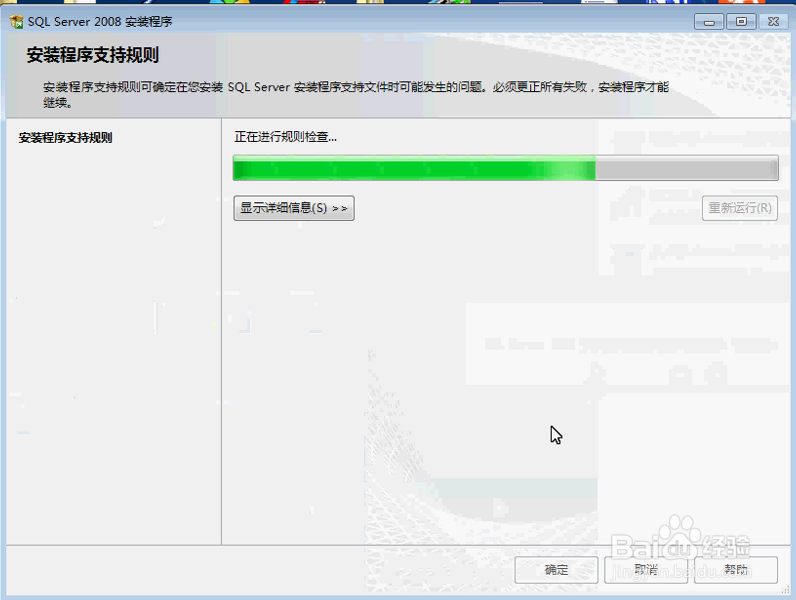

5、当你的运行如下图,保证全部是通过,你就可以点击确定 。
进入安装程序界面,点击【安装】

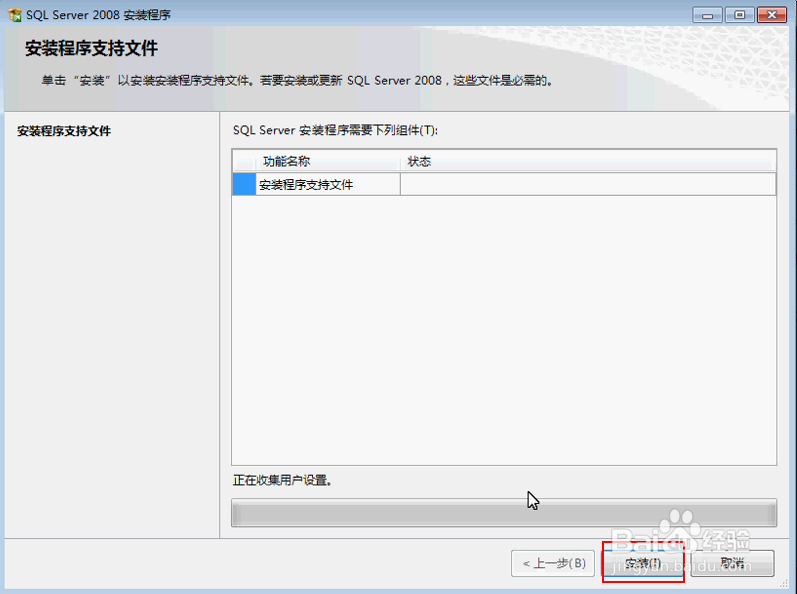

6、进行检测,需要等待。
出现【警告】问题不大,不碍事。但是如果是【失败】/【红叉】,就要重新安装操作系统。
如图全部通过。【下一步】》


7、选择企业版本(图中显示的),并输入密匙。【下一步】
选中【我接受。。。】》【下一步】


8、选择【全选】,共享功能目录的路径是不能在这里修改的,如果要修改相当麻烦,就请各位默认这个C盘的路径吧。
输入实例名称。实例根目录劝您不要修改(否则很可能在以后会出问题),默认C盘。【下一步】》【下一步】



9、【对所有SQL Server服务使用相同的账户】》选择图中所示的项》【确定】》其他项目一定不要修改》【下一步】
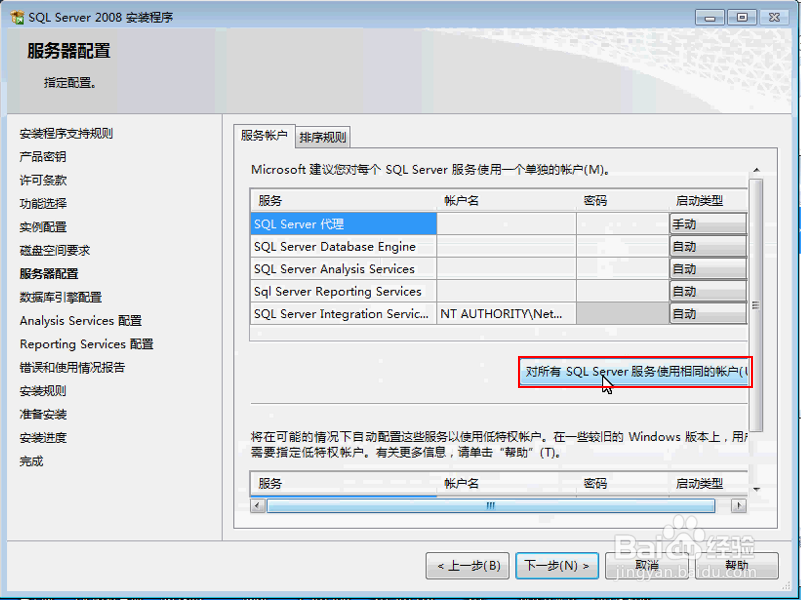
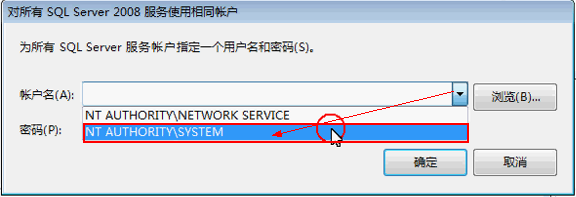

10、选择【混合模式...】》【输入密码(也可以不输入)】》【添加当前用户】》【下一步】》【添加当前用户】》【下一步】

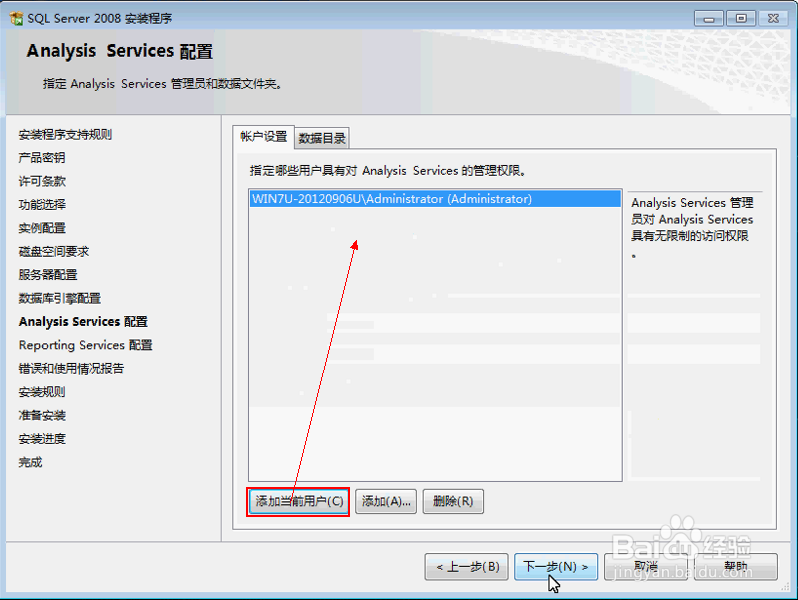
11、【安装本机模式默认配置】》【下一步】》【不需要选择】》【下一步】
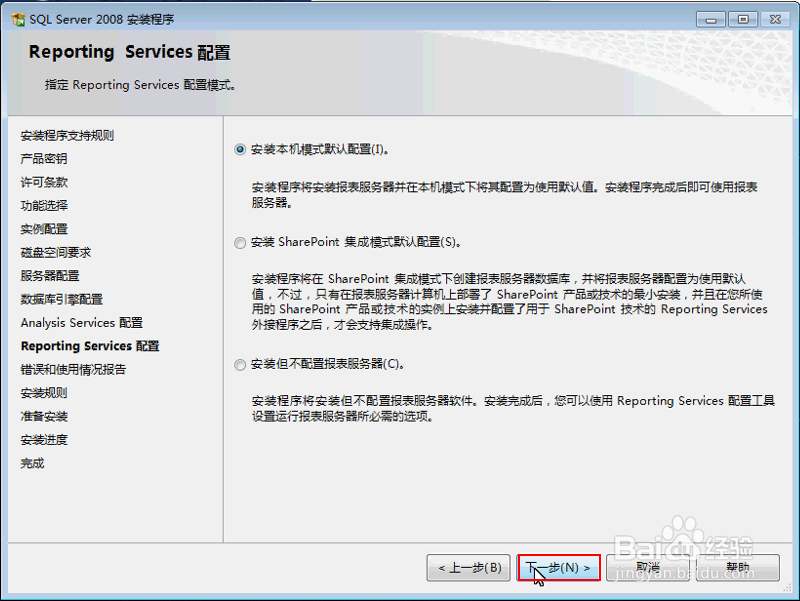

12、因为本机已安装更高的版本,所以提示一个失败。
点击你的【安装】。
